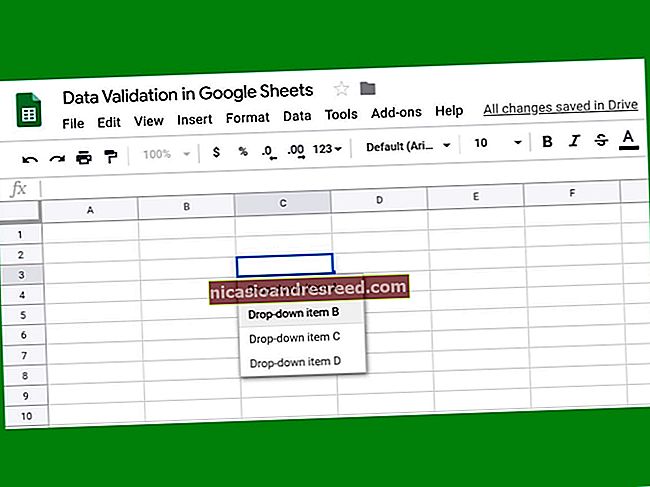Како направити падајућу листу у Гоогле табелама

Ако радите са другима на дељеној датотеци Гоогле табела, понекад људи могу да унесу неочекиване податке или нешто што крши формулу. Један од начина да осигурате да сви уносе податке које желите је да им их дате на падајућој листи за проверу.
Како направити падајући списак
Падајућа листа је одличан начин да осигурате да су подаци које људи уносе у ваш образац, апликацију или табелу тачно оно што очекујете. Такође пружа много бржи начин да људи унесу те податке јер бирају са унапред конфигурисане листе коју наведете.
Прво што треба да урадите је да отворите датотеку Гоогле табела и изаберете ћелије за које желите да користите падајућу листу.
ПОВЕЗАН:5 функција Гоогле табела које бисте требали знати

Затим отворите мени „Подаци“ и изаберите наредбу „Провера података“.

Из падајућег менија Критеријуми одаберите „Листа из опсега“ или „Листа ставки“.
- Листа из опсега:Списак вредности које су изабране из других ћелија на истом или другом листу. На пример, ако желите да користите вредности у ћелијама Б1-Б9 на листу 2, откуцајте
Лист2! Б1: Б9да се подаци који се у њима налазе појаве на падајућој листи или директним одабиром било које ћелије из вашег листа. - Списак предмета: Списак унапред одређених ставки података. То може бити текст или бројеви, а сваку вредност ћете сами откуцати раздвајајући их зарезима (и без размака). Ова опција вам не дозвољава уметање података директно из других ћелија.

Овде користимо опцију „Листа ставки“ и пружамо неколико нумеричких избора.

Након што унесете податке које желите да се појаве на падајућем списку, уверите се да је омогућена опција „Прикажи падајући списак у ћелији“ јер се вредности неће појавити у изабраним ћелијама.
Такође можете да изаберете шта ће се десити када неко покуша да унесе вредност која није на листи. Опција „Прикажи упозорење“ омогућава им да унесу неважеће податке, али их означавају на табели (погледаћемо како за мало). Опција „Одбаци унос“ спречава их да унесу било шта што није на вашој листи.

И на крају, можете да омогућите опцију „Прикажи текст помоћи за проверу ваљаности“ да бисте људима дали неке назнаке о томе шта могу да изаберу у ћелијама. Након одабира опције, откуцајте упутства која желите.

Само напријед и кликните на „Сачувај“ када завршите.
Како се користи нова падајућа листа
Када завршите, свако ко користи лист може да кликне на падајућу стрелицу у тим ћелијама и да на листи изабере вредност.

Ако сте изабрали опцију „Прикажи текст помоћи за проверу ваљаности“, тај текст ће се појавити кад год неко одабере неку од потврђених ћелија.

Ако неко унесе вредност која се не подудара са нечим на листи и ако је укључена опција „Прикажи упозорење“, неваљани подаци су означени у ћелији.

Прелазак мишем преко њега показује зашто је означен.

Ако сте уместо тога изабрали опцију „Одбаци унос“, људи ће добити упозорење попут овог када покушају да унесу било шта што није на вашој листи.

Ако требате да уклоните или измените било коју од ставки са падајуће листе, вратите се на Дата> Дата Валидатион да бисте уредили било коју ставку са списка које сте креирали. У потпуности уклонити листу је једноставно као и кликнути на дугме „Уклони потврду“ које се налази на дну.